Dans ce tutoriel, vous allez apprendre à réaliser ce mixed-media :

/!\ Ce tutoriel n’est pas destiné aux débutants car certaines étapes ne sont pas expliquées. Il est nécessaire de bien connaitre les techniques de Photoshop afin de le réaliser dans les meilleures conditions.
Ressources :
- Modèle
- Gerbera
- Pétales de roses
- Flares
- Texture fond 1
- Texture fond 2
- Texture fond 3
- Brushes nuages
- Brushes eyelash
Ce tutoriel a été réalisé sous Photoshop CS6 et Cinema 4D.
1 – Le fond
Commencez par ouvrir un nouveau document en 300 dpi aux dimensions suivantes : 3508*4961 px. Remplissez-le de la couleur #E5DABF. Créez un nouveau calque que vous remplirez avec une des « Texture fond 1″. Appliquez un flou gaussien à ce calque et passez-le à 10 % d’opacité. Créez à nouveau un calque et prenez un très gros pinceau à bords doux (entre 2500 et 3500 px) et appliquez quelques touches des couleurs suivantes : #D89176, #CEAB84; #C7AB84, C1946B en laissant le centre sans couleur. Appliquez un flou gaussien de 250-300 pixels.
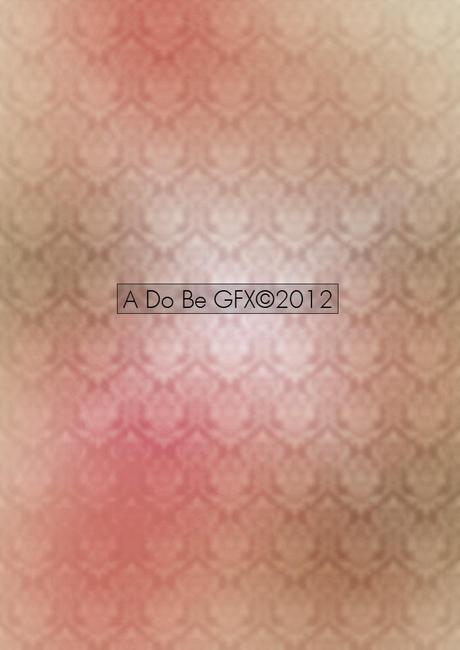
Appliquez ensuite la « Texture fond 2″ que vous passerez en mode « Lumière tamisée ». Sur un nouveau calque, appliquez quelques brushes nuages sur les deux-tiers du calque. Passez à 70% d’opacité et floutez légèrement. Le tiers restant en haut reste vide de tout pinceau. Ensuite, créez à nouveau un calque. Reprenez un gros pinceau rond à bords doux. Choisissez une couleur sombre, presque noire et donnez quelques coup. Floutez et passez ce calque en mode « Division » à 70 % d’opacité. Pour terminer, appliquez la dernière texture en mode « Soustraction » à 11 % d’opacité. Vous pouvez rajouter quelques éléments de votre choix mais faites bien attention à l’harmonie générale du fond.
Aperçu selon le tuto :

Avec quelques ajouts personnels :

2 – Le modèle et la retouche des yeux
Détourez votre modèle et placez-le comme suit :

Vous allez maintenant attaquer la retouche des yeux. Ici, vous pouvez voir que la demoiselle a les yeux marron. Ce que nous voulons au final, c’est mettre l’accent sur son regard qui doit absolument capter l’attention du lecteur en premier. Pour cela, son regard va être éclairci. En effet, la plupart du temps, les yeux clairs captivent.
Commencez par sélectionner un des deux iris. Faites CTRL/POMME + J afin de copier la sélection sur un nouveau calque. Passez ce dernier en Densité linéaire – (Ajout). Gardez votre sélection active. Créez un nouveau calque et remplissez la sélection de la couleur #257288 que vous passerez en mode Densité couleur – à 20 % d’opacité. Ajoutez un brush eyelash afin de parfaire tout ça :

3 – Les fleurs du haut et leurs fils
Détourez votre gerbera et commencez par jouer avec la teinte/saturation afin d’obtenir une sorte de vieux rose. Placez-le en haut à gauche en diminuant sa taille. Dupliquez-le quatre fois et jouez avec la taille et le flou gaussien afin de commencer à donner un effet de profondeur. Ensuite, créez autant de nouveaux calques que vous avez de fleurs. Placez-ces dernier sous les calques fleurs. Tracez un trait d’une couleur assortie aux fleurs afin de créer les fils. Floutez pour ceux concernant les fleurs floues.

4 – Les sphères
Créez votre sphère de la même manière que sur ce tutoriel. Vous pouvez aussi créer votre sphère avec l’outil 3D de Photoshop si vous êtes à l’aise dessus. Personnellement je préfère employer un logiciel 3D. Question de goût. Tout comme les fleurs, commencez par jouer avec la teinte/saturation afin d’obtenir un vieux rose. Ensuite, placez votre sphère sur votre montage. Dupliquez-la plusieurs fois et jouez avec la taille et le flou gaussien afin d’accentuer l’effet de profondeur. Placez une sphère plus grosse au premier plan que vous flouterez aussi.

5 – Les pétales de rose et fleur derrière la jeune femme
En tout premier lieu, usez de la teinte/saturation pour rendre ces pétales d’une couleur vert passé. Ajoutez-les à votre création en les organisant comme vous voulez du moment qu’il y en ai quelques-uns juste derrière le modèle. Floutez à l’aide du flou gaussien ceux du premier plan et de l’arrière-plan. Toujours pour un effet de profondeur. Quant à ceux placés derrière le modèle, prenez l’outil Densité – et créez l’ombre du modèle. Attention à ne pas trop exagérer. Il faut que ça reste léger.
Ensuite, ajoutez le gerbera sous le calque des pétales de rose derrière le modèle. Utilisez la déformation afin de faire comme un col. Appliquez là-aussi les ombres avec l’outil Densité -.

6 – Triangles et cercles
Sur un nouveau calque situé entre le dernier gerbera et les pétales de rose vous allez tracer un triangle en pointillés. Si vous ne possédez pas Photoshop CS6, vous pouvez le faire sous Illustrator et importer le fichier que vous placerez à l’endroit indiqué. Prenez l’outil plume et réglez votre tracé comme suit :

Ensuite, tracez votre triangle. Une fois que vous l’avez tracé, dupliquez-le plusieurs fois et utilisez la rotation afin de lui donner plusieurs positions :

Faites de même pour les cercles blanc en pointillés et placez deux cercles blancs pleins que vous passerez à 20 % d’opacité.

7 – Placer les flares et leurs diffusion de lumière
Avant de passer aux réglages sous Camera RAW, il vous reste encore à placer les flares.
Téléchargez vos flares. Choisissez-en un et utilisez la teinte/saturation pour le rendre dans les tons rose pâle afin qu’il soit en harmonie avec le reste de la création. Placez le premier dans les cheveux. Dupliquez-le deux fois et placez ces deux derniers sur les oreilles. Utilisez la rotation pour les orienter tous dans le même sens. Sur cette image, c’est le sens du bras de la demoiselle qui a défini l’orientation.

Ensuite, créez un nouveau calque sous chaque flares. Vous allez créer la diffusion de la lumière. Prenez un pinceau à bords doux de la couleur #EFAEAC. Donnez-en un coup et placez-le en mode incrustation. Faites de même pour tous les flares. Attention à certains endroit, il vous faudra aussi placer une lueur plus légère sur l’arrière-plan (fleur et pétales) :

8 – Réglages sous Camera RAW
Voilà où vous en êtes actuellement :

Enregistrez votre fichier au format .psd puis au format jpeg afin de pouvoir l’ouvrir sous Camera RAW. Appliquez les réglages suivants une fois votre création ouverte sous Camera RAW :
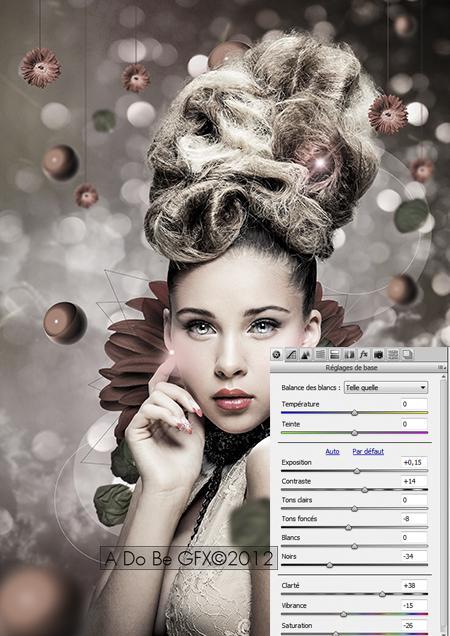

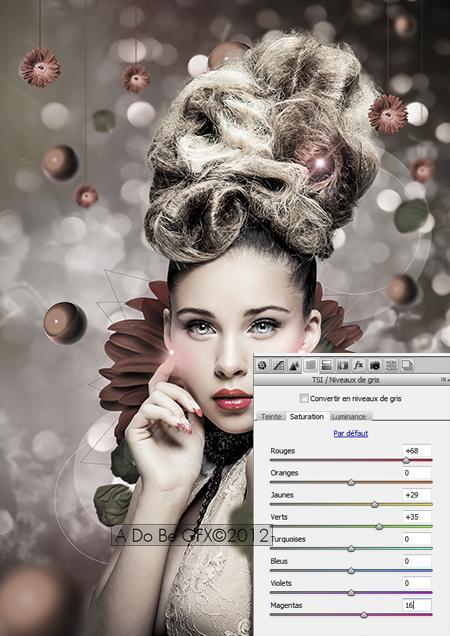


Voili voilou, vous voilà arrivé à la fin de ce long tuto. Si questions, c’est comme d’habitude : dans les comms :)

